Pada postingan kali ini saya ingin membahas cara menambahkan domain, php dan konfigurasi Web Server Litespeed di web admin Litespeed yang merupakan kelanjutan dari post sebelumnya tentang Cara install Litespeed Enterprise, Php 8 Dan MariaDB Tanpa Kontrol Panel Di Linux.
Di pembahasan kali ini saya akan langsung mulai dari konfigurasi Web server Litespeed dan untuk cara install Litespeednya kamu bisa melihat post saya sebelumnya tentang Cara install Litespeed Enterprise Di Linux, Jika kamu sudah menginstall litespeed di server kamu sekarang lanjut ke tahap konfigurasi di WebAdmin.
Cara Konfigurasi Litespeed Di WebAdmin
Pertama kamu login terlebih dahulu ke WebAdmin, Caranya dengan membuka Ip server kamu dan menggunakan port 7080
https://IP-SERVER:7080
Dan masukkan username dan password yang telah dibuat saat proses install litespeed.
Setelah login masuk ke Configuration >> Server disini akan terbuka tab General silahkan edit bagian ini:
Catatan: Selain yang di tulis di bawah ini kamu bisa biarkan default atau dirubah sesuai keinginan jika kamu memang mengerti maksudnya.
Pada Tab General
HT Access >> Edit
Allow Override: Limit, Auth, FileInfo, Indexes, Options Access File Name: .htaccess Klik Save
Pada Tab Log
Access Log >> Edit
File Name: $SERVER_ROOT/logs/access.log
Log Format: "%h %l %u %t \"%r\" %>s %b \"%{Referer}i\" \"%{User-agent}i\"
Log Headers: Referrer, UserAgent, Host
Rolling Size (bytes): 10M
Keep Days: 15
Compress Archive: No
Klik Save
Pada Tab Cache
Cache Storage Settings >> Edit
Cache Features: On, Crawler, ESI Storage Path: cachedata/priv Cache Manager Path: cachedata Public Storage Expire (minutes): 43200 (30 Hari, silahkan sesuaikan) Klik Save
Cache Policy >> Edit
Cache Stale Age (seconds): 200 Klik Save
Cara Konfigurasi Lsphp 8 Di WebAdmin Litespeed
Sekarang kita lanjutkan cara mengkonfigurasi php 8 ditingkat server pada WebAdmin.
Yang perlu diperhatikan disini adalah lokasi install php, Jika mengikuti panduan Cara Install Litespeed dan Php pada postingan saya sebelumnya maka lokasi install litespeed menggunakan folder default (/usr/local/lsws) sehingga php secara default akan di install di /usr/local/lsws/lsphp80, Jika kamu menginstall litespeed di folder yang berbeda silahkan disesuaikan foldernya untuk baris Command pada konfigurasi di WebAdmin ini.
Untuk menambahkan php di tingkat server buka di halaman Konfigurasi Configuration >> Server >> External App kemudian klik pada tulisan Add dan pilih seperti ini:
New External App
Type: LSAPI App
Kemudian klik Next dan akan diarahkan ke halaman untuk menambahkan php silahkan isi seperti dibawah ini:
LiteSpeed SAPI App Definition
Name: lsphp80 Address: uds://tmp/lshttpd/lsphp.sock Max Connections: 60 Environment: PHP_LSAPI_CHILDREN=60 Initial Request Timeout (secs): 60 Retry Timeout (secs): 0 Start By Server: Yes (Through CGI Daemon) Command: /usr/local/lsws/lsphp80/bin/lsphp Run On Startup: Yes (Detached mode) Max Idle Time: 10800 (Ini 3 Jam bisa disesuaikan atau dikosongkan saja)
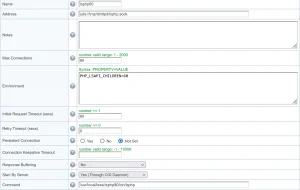
Kemudian klik Save di pojok kanan atas, Dan disini kita sudah melihat External Applications yang kita buat tadi.
Selanjutnya buka halaman Configuration >> Server >> Script Handler kemudian klik pada tulisan Add dan edit bagian ini:
Suffixes: php Handler Type: LiteSpeed SAPI Handler Name: [Server Level]: lsphp8
Dan klik Save. Sampai disini kita sudah berhasil menambahkan php di konfigurasi WebAdmin dan untuk menerapkan perubahan silahkan restart Web server Litespeed dengan cara klik Action >> Graceful Restart.
Cara menambahkan domain di WebAdmin Litespeed
Untuk menambahkan domain pertama kita perlu membuat folder untuk domain tersebut, Caranya silahkan login ke ssh server kamu yang sudah terinstall Web Server Litespeed. Kemudian jalankan perintah seperti dibawah ini:
mkdir -p /usr/local/lsws/zonetrik.net/{conf,html,logs}
chown lsadm:lsadm /usr/local/lsws/zonetrik.net/conf
chown -R nobody:nobody /usr/local/lsws/zonetrik.net/html
Jika terjadi error chown: invalid group: ‘nobody:nobody’ Di debian dan ubuntu gunakan perintah ini:
chown -R nobody:nogroup /usr/local/lsws/zonetrik.net/html
Ganti zonetrik.net dengan nama domain kamu yang akan di tambahkan di web admin Litespeed, Dan folder /usr/local/lsws/domainkamu.com/html/ merupakan folder tempat mengunggah file website kamu nantinya.
Setelah membuat folder di ssh server sekarang kembali ke WebAdmin Litespeed kemudian buka halaman Configuration >> Virtual Hosts dan klik Add dan edit bagian ini.
Sebagai contoh disini saya akan menambahkan domain zonetrik.net jadi silahkan ganti zonetrik.net dengan nama domain kamu
Virtual Host Name: zonetrik.net Virtual Host Root: $SERVER_ROOT/zonetrik.net Config File: $SERVER_ROOT/conf/vhosts/$VH_NAME/vhconf.conf Follow Symbolic Link: Yes Enable Scripts/ExtApps: Yes Restrained: Yes Max Keep-Alive Requests: 10
Dan klik Save maka akan muncul pesan error Input error detected. Please resolve the error(s). itu karena file config nya belum ada jadi kita buat file konfigurasinya dengan cara klik CLICK TO CREATE pada baris Config File, Setelah itu klik Save lagi.
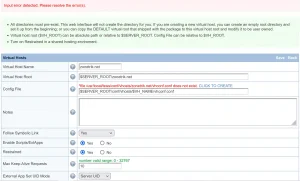
Sekarang di halaman Virtual Hosts kita sudah bisa melihat domain yang baru saja kita tambahkan selanjutnya klik View/Edit dan pindahkan ke tab General dan edit bagian ini
General >> Edit
Document Root: $SERVER_ROOT/$VH_NAME/html Enable Compression: Yes Klik Save
Index Files >> Edit
Use Server Index Files: Yes Index Files: index.php, index.html Klik Save
HT Access >> Edit
Allow Override: Limit, Auth, FileInfo, Indexes, Options Access File Name: .htaccess Klik Save
Expires Settings >> Edit
Enable Expires: Yes Expires By Type: image/*=A31536000, text/css=A31536000, application/x-javascript=A31536000, application/javascript=A31536000, font/*=A31536000, application/x-font-ttf=A31536000 Klik Save
Selanjutnya pindah ke tab Log dan edit bagian ini:
Virtual Host Log >> Edit
Use Server's Log: Yes File Name: $VH_ROOT/logs/error_log Log Level: ERROR Rolling Size (bytes): 10M Keep Days: 7 (atau sesuaikan) Klik Save
Access Log >> Edit
Log Control: Own Log File
File Name: $VH_ROOT/logs/access_log
Log Format: "%h %l %u %t \"%r\" %>s %b \"%{Referer}i\" \"%{User-agent}i\"
Log Headers: Referrer, UserAgent, Host
Rolling Size (bytes): 10M
Keep Days: 7
Klik Save
Selanjutnya pindah ke tab Cache dan edit bagian ini:
Cache Storage Settings >> Edit
Cache Features: On, Crawler, ESI Storage Path: cachedata/priv Klik Save
Jika kamu ingin menggunakan versi php atau konfigurasi php yang berbeda dari php server root kamu bisa mengaturnya di tab External App dan juga Script Handler pada konfigurasi Virtual Hosts tersebut, Untuk panduannya bisa mengikuti cara menambahkan php di tingkat server seperti pada contoh diatas tinggal di sesuaikan versi php atau konfigurasinya. Sebagai contoh jika domain zonetrik.net tersebut ingin menggunakan php versi 7.5 yang disesuaikan pada tab External App di bagian Name jika di tingkat server sebelumnya diisi lsphp80 maka disini kita isi lsphp75 kemudian Address isi dengan uds://tmp/lshttpd/lsphp75.sock dan Command isi dengan $SERVER_ROOT/lsphp75/bin/lsphp, Kemudian di tab Script Handler pada bagian Handler Name pilih [VHost Level]: lsphp75.
Namun jika domain tersebut ingin menggunakan versi php dan konfigurasi yang sama dengan php di tingkat server kita tidak perlu menambahkan php di tingkat Virtual Hosts.
Sampai disini kita sudah berhasil menambahkan domain di litespeed selanjutnya kita tinggal menambahkan virtual host tersebut di Listeners.
Cara menambahkan Virtual Hosts domain ke Listeners dengan membuka halaman Configuration >> Listeners di halaman ini kita akan melihat konfigurasi Listeners Default untuk protokol HTTP (port 80) silahkan klik View/Edit pada Listeners Default dan edit bagian ini:
Address Settings >> edit
Port: 80 Klik Save
Virtual Host Mappings >> Add
Virtual Host: zonetrik.net (Sesuai nama VH yang di buat tadi) Domains: zonetrik.net, www.zonetrik.net (isi domain dan sub domain dan pisahkan dengan koma) Klik Save
Jangan lupa Klik Graceful Restart untuk menerapkan perubahan.
Sekarang domain kamu sudah bisa di akses menggunakan protokol HTTP dan agar domain kamu bisa di akses menggunakan protokol HTTPS kamu perlu membuat Listeners untuk protokol HTTPS dan menyiapkan Sertifikat SSL yang valid, Kamu bisa menggunakan Sertifikat SSL yang gratis seperti Let’s Encrypt.
Untuk menambahkan Listeners protokol HTTPS silahkan kembali ke halaman Configuration >> Listeners dan buat Listeners baru untuk protokol HTTPS, Caranya seperti ini:
Listener List >> Add
Listener Name: HTTPS Port: 443 Secure: Yes Klik Save
Disini kita sudah bisa melihat Listener HTTPS yang baru kita buat silahkan klik View/Edit dan edit bagian ini:
Virtual Host Mappings >> Add
Virtual Host: zonetrik.net (Sesuai nama VH yang di buat tadi) Domains: zonetrik.net, www.zonetrik.net (isi domain dan sub domain dan pisahkan dengan koma) Klik Save
Masih di halaman Listener HTTPS kemudian pindah ke tab SSL dan edit seperti ini:
SSL Private Key & Certificate >> Edit
Private Key File: /etc/letsencrypt/live/zonetrik.net/privkey.pem Certificate File: /etc/letsencrypt/live/zonetrik.net/fullchain.pem Chained Certificate: Yes CA Certificate Path: /etc/letsencrypt/live/zonetrik.net/ CA Certificate File: /etc/letsencrypt/live/zonetrik.net/chain.pem Klik save
Security & Features >> Edit
Enable Session Cache: Yes Enable Session Tickets: Yes ALPN: SPDY/2, SPDY/3, HTTP/2, HTTP/3 Klik Save
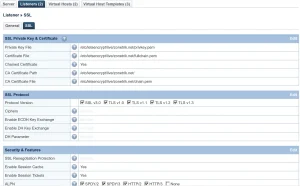
Kemudian Klik Graceful Restart untuk menerapkan perubahan yang sudah disimpan dan sekarang kamu bisa mencoba mengakses domain kamu setelah kamu mengarahkan dns domain ke server tersebut.
Sekarang kamu bisa mengunggah file website kamu ke folder html yang sudah dibuat pada langkah sebelumnya /usr/local/lsws/zonetrik.net/html
Contoh di atas saya menggunakan sertifikat ssl gratis dari Let’s Encrypt yang di buat menggunakan Certbot di server tempat install litespeed sehingga file sertifikat SSL otomatis disimpan di /etc/letsencrypt/live/zonetrik.net/, Jika kamu menggunakan Sertifikat SSL berbayar kamu cukup upload sertifikat ssl kamu ke folder conf virtual host yang di buat tadi (/usr/local/lsws/zonetrik.net/conf) dan sesuaikan lokasi folder di atas dengan folder tempat kamu mengunggah file Sertifikat SSL.
Tambahan:
Cara Install Certbot Di Server Linux
Untuk membuat sertifikat ssl Let’s Encrypt kamu bisa install certbot di server kamu, Caranya gunakan perintah ini:
Centos dan AlmaLinux
yum -y install certbot
Debian dan ubuntu
apt -y install certbot
Setelah selesai install certbot sekarang buat sertifikat ssl domain kamu, Namun sebelumnya kamu perlu mengarahkan domain kamu ke ip server tersebut.
Jika dns domain yang akan dibuat sertifikat ssl sudah mengarah ke server tersebut gunakan perintah ini:
certbot certonly --webroot -w /usr/local/lsws/zonetrik.net/html/ -d zonetrik.net,www.zonetrik.net
Ganti folder dan domain sesuai folder dan domain situs kamu kemudian ikuti langkahnya sampai selesai dan jika berhasil maka di akhir akan menampilkan lokasi sertifikat ssl disimpan, silahkan salin lokasinya untuk digunakan saat membuat Listener Protokol HTTPS.
Untuk lebih jelasnya simak video dibawah ini:
Sampai disini postingan Cara Menambahkan Domain dan PHP Serta Konfigurasi Litespeed di WebAdmin semoga membantu.